Iklan
Dashing.io adalah antarmuka yang rapi untuk membuat dasbor yang cantik. Aplikasi ini menampilkan dasbor yang dapat disesuaikan berbasis web dengan widget pilihan Anda. Karena mudah diatur pada mesin berbasis Linux, Dashing menawarkan peluang luar biasa untuk membuat dasbor yang terpasang di dinding dengan Raspberry Pi.
Proyek ini tidak hanya menyenangkan, tetapi juga menciptakan dashboard fungsional. Anda tidak akan tahu bagaimana teknis yang mendalam untuk membuat ini bekerja, jadi itu a proyek Raspberry Pi yang bagus untuk pemula 11 Proyek Raspberry Pi Terbaik untuk PemulaProyek Raspberry Pi ini untuk pemula sangat bagus untuk memulai dengan kemampuan dari setiap model Raspberry Pi. Baca lebih banyak .
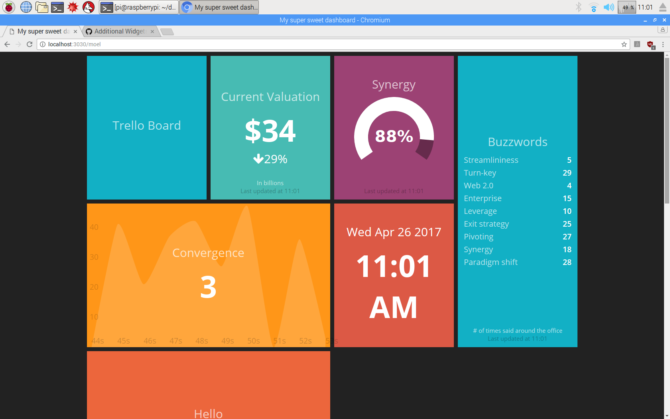
Persyaratan
Sebelum membuat dasbor yang terpasang di dinding, Anda perlu beberapa item. Pertama, Anda jelas membutuhkan Raspberry Pi. Karena Dashing.io cukup ringan, Raspberry Pi 2 sudah cukup. Itulah yang saya gunakan dan berlari seperti juara. SEBUAH Raspberry Pi Zero Memulai dengan Raspberry Pi Zero
Apakah Anda membeli majalah dengan satu terpaku di bagian depan, atau menemukan kit daring, kemungkinan Anda sekarang adalah pemilik bangga komputer $ 5: Raspberry Pi Zero. Baca lebih banyak harus baik juga. Selain itu, Anda akan memerlukan kartu microSD yang dimuat dengan sistem operasi Linux. Kami merekomendasikan Raspbian standar, OS berbasis Debian, tetapi Anda juga dapat menggunakannya sistem operasi Linux apa pun yang kompatibel dengan Raspberry Pi Bukan Sekadar Raspbian: 10 Distro Linux yang Dapat Anda JalankanAnda mungkin menjalankan versi terbaru Raspbian di Raspberry Pi Anda. Tetapi apakah ini distro Linux terbaik untuk perangkat ini? Mungkinkah ada alternatif yang menurut Anda lebih cocok untuk Anda? Baca lebih banyak . Karena Dashing.io memerlukan koneksi internet, Anda juga memerlukan adaptor Wi-Fi atau kabel Ethernet yang masuk ke Pi.Maka Anda akan membutuhkan tampilan untuk Raspberry Pi, sarana pemasangan, dan bingkai. Jika Anda merasa ingin menjadi mewah, Anda dapat merenggut Layar sentuh Raspberry Pi Cara Mengatur Layar Sentuh Raspberry Pi AndaRaspberry Pi hadir dengan beragam add-on yang bermanfaat, tetapi satu bagian dari kit yang telah terbukti sangat populer adalah Raspberry Pi 7-inch Touchscreen Display. Berikut cara mengaturnya. Baca lebih banyak dan membingkai Pi di dalamnya dengan kotak bayangan. Secara bergantian, monitor lama dan bingkai tambahan atau kayu untuk membuatnya akan cukup. Tidak ada kekurangan cara untuk sambungkan Raspberry Pi Anda ke monitor atau TV 5 Cara Menampilkan Raspberry Pi Anda Pada Monitor Atau TVKembali pada 1980-an dan 1990-an, komputer rumahan tidak bergantung pada monitor khusus untuk menampilkan sistem operasi, aplikasi, dan game. Pada masa itu, segalanya jauh lebih sederhana. Alih-alih membayar ekstra untuk monitor, ... Baca lebih banyak .
Proyek ini dapat diselesaikan melalui a koneksi SSH jarak jauh Menyiapkan Raspberry Pi Anda Untuk Penggunaan Tanpa Kepala Dengan SSHRaspberry Pi dapat menerima perintah SSH saat terhubung ke jaringan lokal (baik dengan Ethernet atau Wi-Fi), memungkinkan Anda untuk dengan mudah mengaturnya. Manfaat SSH melampaui menjengkelkan penyaringan harian ... Baca lebih banyak , tapi karena ini ditampilkan ke tampilan di Raspberry Pi, mungkin lebih mudah untuk melakukan semuanya dari desktop di sana dengan mouse dan keyboard terpasang.
Menginstal Dashing.io
Prasyarat
Sebelum memasang Dashing.io, Anda perlu sedikit perangkat lunak. Kebutuhan Dashing.io Ruby 1.9.9 atau lambat sebagai prasyarat. Jika Anda menggunakan Raspbian, kemungkinan Anda telah menginstalnya sebelumnya. Anda dapat memeriksa menggunakan perintah berikut:
ruby -vIni akan mengembalikan beberapa teks yang memberitahu Anda versi Ruby, atau bahwa Ruby tidak diinstal.

Jika Anda belum menginstal Ruby, Anda dapat melakukannya dengan menjalankan perintah berikut:
sudo apt-get install ruby1.9.1-devAnda juga perlu g ++. Untuk menginstal yang memasukkan perintah:
sudo apt-get install g ++Instal Dashing
Dengan Ruby dan g ++ terinstal, kami dapat melanjutkan dengan menginstal proyek Dashing kami. Jalankan perintah:
sudo gem install gagahIni menginstal Gagah. Buat direktori baru dengan nama dasbor dan ubah direktori menjadi:
dasbor mkdir && dasbor cdMari siapkan proyek baru. Sekarang masukkan:
gagah proyek sweet_dashboard_ baruDengan membuat proyek dasbor baru, kami akan menyiapkan folder untuk dasbor baru kami. Jangan ragu untuk memberi nama ini apa pun yang Anda suka, tetapi ingatlah apa yang Anda sebut itu. Pastikan Anda berada di folder sweet_dashboard_project di baris perintah Anda. Gunakan perintah:
dasbor cd / sweet_dashboard_project. sudo permata instal bundlerIni memungkinkan Anda untuk menjalankan bundler. Untuk mencapai itu, masukkan:
bundelSekarang ada templat dashboard yang disiapkan. Anda akan segera dapat melihat ini di browser web Anda, tetapi sebelum melakukannya, Anda harus memulai gagah. Pastikan Anda berada di direktori sweet_dashboard_project di baris perintah, lalu masukkan:
dasbor cd / sweet_dashboard_project. mulai gagahUntuk melihat dasbor, buka browser web Anda dan muat http://localhost: 3030 (atau http://raspberrypi.local: 3030 jika Anda melakukan ini dari komputer lain).
Penyelesaian masalah
Jika Anda mendapatkan kesalahan tentang runtime JavaScript, Anda mungkin perlu menginstal npm. Cukup masukkan:
sudo apt-get install npmPerhatikan bahwa gagah secara default menggunakan port 3030. Anda dapat menambahkan parameter untuk mengedit port itu. Di baris perintah, jalankan:
gagah start -p [nomor port]Ini memungkinkan Anda menentukan port yang diinginkan. Maka Anda akan memuat Dashing http://localhost:[port angka] daripada 3030.
Sama seperti Anda memulai Dashing Anda juga dapat menghentikannya. Untuk berhenti Dashing, jalankan:
berhenti gagahDemikian pula, jika Anda ingin menjalankan Dashing di latar belakang, tambahkan -d ke perintah:
gagah mulai -dMenambahkan Widget ke Dashing
Secara default, Anda akan melihat beberapa widget dasar seperti Buzzwords dan bilah Sinergi di dasbor Anda, tetapi itu cukup tidak berguna tanpa menambahkan fungsionalitas khusus Anda sendiri. Anda akan menemukan daftar widget yang tersedia Anda bisa men-tweak. Saya menambahkan jam digital yang menampilkan tanggal dan waktu. Menambahkan widget sesederhana memuat asetnya dan mengedit file HTML.
Cara Anda memasang widget sedikit tergantung pada widget tertentu. Misalnya, widget jam 12-jam yang saya muat memerlukan instalasi baris perintah plus edit file dasbor HTML. Untuk Dashing Widget jam 12 jam, buka prompt perintah dan navigasikan ke direktori proyek Dashing root:
dasbor cd / sweet_dashing_projectSetelah Anda mengubah direktori ke proyek Dashing root, jalankan:
menginstal gagah 6e2f80b4812c5b9474f3Tapi itu belum semuanya. Sekarang, Anda perlu menempatkan kode HTML berikut di file proyek Dashing Anda:

Anda akan menemukan file proyek berada di bawah dasbor / sweet_dashboard_project / dasbor. Instalasi default termasuk file erb bernama sample.erb. Anda dapat menggunakan ini atau membuat milik Anda sendiri. Menggunakan Dashboard, Anda dapat membuat beberapa desain dasbor menggunakan file erb dengan nama berbeda. Kemudian cukup arahkan ke localhost: 3030 / [nama file erb] untuk melihat dasbor yang berbeda. Buka file erb yang Anda inginkan dan tambahkan kode HTML yang tepat untuk menambahkan widget baru ke dasbor Dashing Anda.
Untuk menambahkan widget baru, sesederhana memuat kode HTML di akhir erb template sebagai item daftar baru. Anda dapat mengedit di mana ada widget tata letak dasbor dengan menyeretnya di dalam aplikasi web. Anda harus menggunakan logika HTML dengan menempatkan item daftar bersama-sama di dalam tag daftar (ul) yang tidak berurutan. Tetapi penempatan dalam daftar tidak menentukan penempatan dasbor - Anda menyesuaikannya nanti dengan menyeret dan menjatuhkan widget.
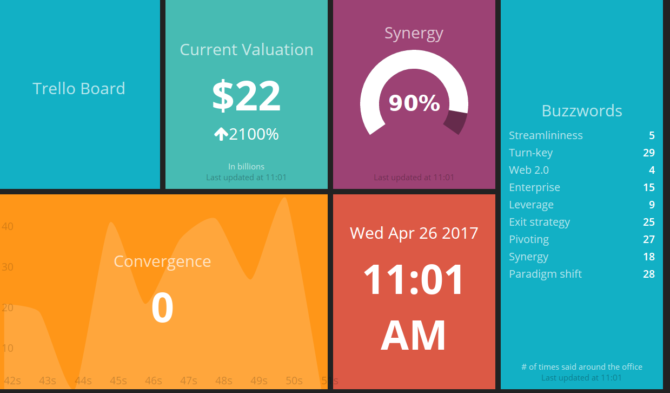
Memasang Dasbor Dashing Anda
Tidak ada cara yang benar atau salah untuk memasang monitor Anda ke dinding. Jika Anda memiliki salah satu layar sentuh Raspberry Pi, Anda mungkin ingin mendapatkan bingkai atau kotak bayangan sederhana untuk memasangnya. Anda dapat menggunakan keterampilan pertukangan Anda untuk menggunakan dan membangun bingkai dengan kayu, atau menggunakan bingkai yang ada. Saya menggunakan kotak bayangan dan monitor Samsung 20 inci lama.

Kamu bisa menyelamatkan layar laptop lama sebagai monitor jika Anda menggunakan peralatan yang tepat. Jika Anda ingin tampilan yang benar-benar cantik, sobalah salah satunya delapan kasus Raspberry Pi yang indah 8 Kasus Raspberry Pi TerindahAda beberapa desain yang benar-benar memberi Pi tampilan yang unik. Dan untungnya, penutup unik ini biasanya tidak banyak - sebagian besar tersedia dengan harga $ 20 atau kurang. Baca lebih banyak .
Tampilan Yang Bagus: Pikiran Final
Gagah adalah proyek luar biasa untuk Raspberry Pi Anda. Sangat mudah untuk diatur, dan ada pilihan widget pihak ketiga yang layak. Ada peringatan kecil: Dashing tidak lagi dipelihara atau didukung secara aktif, tetapi itu hanya berarti Anda seharusnya tidak mengharapkan pembaruan untuk perangkat lunak utama - semua yang sudah ada di sana akan terus berfungsi. Ada juga garpu, disebut Smashing, yang memiliki set fitur serupa.
Saya akan merekomendasikan menggabungkan Dashing dengan proyek lain. Misalnya, coba instal Jasper seperti Siri pada Raspberry Pi Anda untuk tampilan dasbor yang juga berfungsi sebagai asisten intelijen buatan bersumber terbuka. Atau coba sedikit Otomatisasi rumah Raspberry Pi Panduan Otomatisasi Rumah Dengan Raspberry Pi dan ArduinoPasar otomatisasi rumah dibanjiri dengan sistem konsumen yang mahal, tidak kompatibel satu sama lain dan mahal untuk dipasang. Jika Anda memiliki Raspberry Pi dan Arduino, Anda pada dasarnya dapat mencapai hal yang sama di ... Baca lebih banyak .
Moe Long adalah penulis dan editor yang mencakup segala hal mulai dari teknologi hingga hiburan. Ia memperoleh gelar B.A. Bahasa Inggris dari University of North Carolina di Chapel Hill, di mana dia adalah seorang sarjana Robertson. Selain MUO, ia telah tampil di htpcBeginner, Bubbleblabber, The Penny Hoarder, Tom's IT Pro, dan Cup of Moe.

